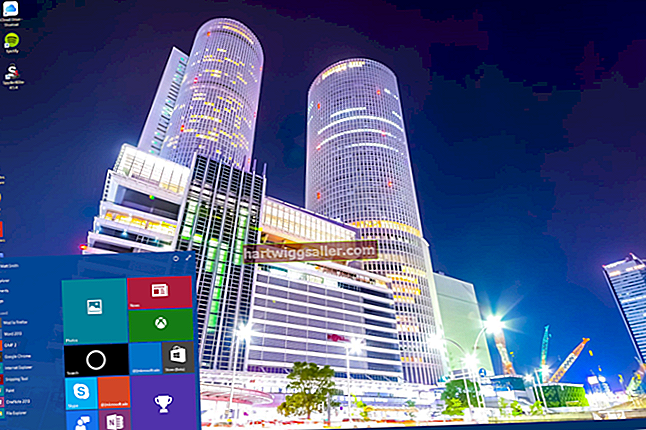您可能希望使用Google Docs中的三种主要文档类型:电子表格,用于文字处理的文档和用于进行演示的演示文稿文档。
很容易 在Google表格中插入表格 因为电子表格基本上是一个无限的表。在这里制作表格就像加粗单元格周围的边框一样简单。文档和演示文稿可能会稍微复杂一些,尽管两者都有一个内置的表格生成器。如果要在演示文稿或文档中创建表格,则可以将信息组织成列和行,将其与文档的其余部分分开,这使事情更容易理解。
制作一个 Google文件表格 非常简单,您只需要知道所需的桌子大小。
在计算机上制作表格
第一步是 打开浏览器 去 docs.google.com,您将在其中输入您的登录详细信息 (电子邮件地址和密码) 访问您的个人Google文档页面。
添加表格
- 打开 您要在其中添加表格的文档。如果您要将其添加到演示文稿中,请打开要添加表格的演示文稿。
- 点击 在标有“插入”的按钮上,然后单击标有“表格”的选项。您将需要选择希望表具有多少行和列。表格最多可包含20 x 20个单元格的行和列。
- 你的 文档或演示幻灯片将包含您指定的表格。
添加列和行
打开 您要添加表格的文档 Google文件专栏 和行到。如果要将其添加到演示文稿中,请使用要向其添加行和列的表打开演示文稿。
右键点击 如果行或列出现的位置无关紧要,则在表格中的任何单元格上。如果您希望在特定单元格旁边显示额外的行或列,请右键单击该单元格。
- 右键单击时,您将看到一个菜单,其中包含可供选择的选项。为了添加行或列,您可以从以下任何选项中进行选择: “向左插入列,”“在右侧插入列,”“在上方插入行,”“在下面插入行。” 您选择的选项取决于您希望行或列出现的位置。
删除列和行
- 打开 包含要从中删除列和行的表格的文档。如果您要从演示文稿中删除它们_, 打开_ 包含要从中删除列和行的表格的演示文稿。
找 您要删除的列或行,然后 右键点击 在上面。
在列或行上单击鼠标右键时,将显示一个带有选项的菜单。 选择 “删除行” 和 “删除列。”该列将从表格中删除。
删除表格
- 打开 包含您要删除的表的文档。如果您要从演示文稿中删除它们,请使用您要删除的表格打开演示文稿。
- 右键点击 在表格中的任何单元格上。
- 在单元格上单击鼠标右键时,将显示一个带有选项的菜单。 选择 选项 “删除表。” 您的表将被删除。
合并表格中的单元格
- 合并中 是一个有用的函数,用于组合单元格以执行诸如在表中添加标题,为其创建标题或将来自许多不同单元格的信息组合到单个单元格之类的事情。
- 打开文档耳鼻喉科 与您要合并其单元格的表。如果您要合并演示文稿中表格中的单元格,请使用要合并其单元格的表打开演示文稿。
- 找到细胞 您想合并。单击鼠标,然后将其拖到要合并的单元格上。这会突出显示单元格。确保您要合并的所有单元格都已突出显示。
- 右键点击 在鼠标上,将显示一个带有选项的菜单。 点击 在标有选项的选项上 “合并单元格” 并且单元格将被合并。
- 如果您改变主意并想要 解除合并 您合并的单元格 右键点击 在合并的单元格上,然后选择标记为 “取消合并单元格。” 细胞将 未合并。
调整列和行的大小
打开 带有要调整其列和行大小的表格的文档。如果要调整演示文稿中表格的列和行的大小,请使用要调整其列和行大小的表格打开演示文稿。
定位 您想要调整大小的行或列并将光标移动到其网格线。您的光标应变为双向箭头。
当光标变成双向箭头时, 单击并拖动G 直到列或行变成您想要的大小。
如果您要使所有列和行都具有相同的大小, 右键点击 桌子上的任何地方。
右键单击时将显示选项菜单。 选择 标有选项的任何一个 “分布列” 和 “分配行” 取决于你是否想要 列 或者 行数 在整个桌子上都一样大小。
调整整个表的大小
有多种方法可以执行此操作,具体取决于您是否在 谷歌文档 或者 谷歌幻灯片。
在Google文档中:
- 打开 包含要调整大小的表格的文档。
- 右键点击 表格中的任何位置,都会出现一个选项菜单。
- 在菜单上, 选择 标有选项的选项 “表格属性。” 将出现另一组选项。
- 在标有以下内容的部分下 “方面,”输入高度 和您的桌子所需的宽度。
- 点击“确定”。 您的表格将调整大小以反映您输入的高度和宽度。
在Google幻灯片中
- 打开 带有要调整大小的表格的演示文稿。
- 移动 将鼠标移到桌子的任何角落。 光标应变为双向箭头。
- 光标变为双向箭头后, 点击 和 拖 光标向任意方向调整表的大小。 这样做直到桌子达到所需的大小。
表中单元格的样式
有多种方法可以执行此操作,具体取决于您是否在 谷歌文档 或者 Google幻灯片。
在Google文档中
- 打开 带有要为其样式设置单元格的表格的文档。
- 选择 您要设置样式的特定单元格。
- 在工具栏上 在文档的顶部, 单击任何样式 您想在桌子上找零钱。有多种样式可供选择: 边框颜色边框宽度, 边框破折号, 和 背景颜色。
在Google幻灯片中
- 打开 您要为其样式设置表格的表的演示文稿。
- 选择 您想要设置样式的特定单元格。
- 在文档顶部的工具栏上, 点击 您要更改的样式。有多种样式可供选择: 边框颜色, 边框粗细,边框破折号, 和 填充颜色。